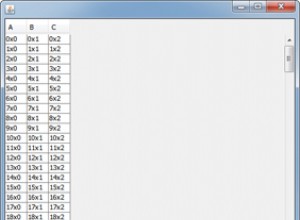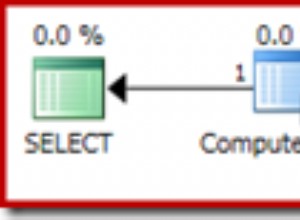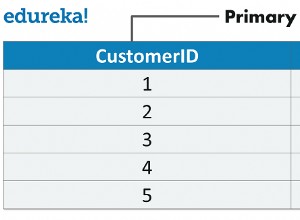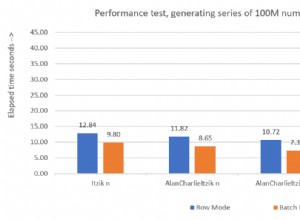Графиките са важни, тъй като те са вашият прозорец към вашите наблюдавани системи. ClusterControl идва с предварително дефиниран набор от графики, които можете да анализирате, те са изградени върху метричната извадка, извършена от контролера. Те са предназначени да ви дадат на пръв поглед възможно най-много информация за състоянието на вашия клъстер от база данни. Може да имате свой собствен набор от показатели, които искате да наблюдавате. Следователно ClusterControl ви позволява да персонализирате графиките, налични в раздела за преглед на клъстера и в раздела Nodes -> DB Performance. Множество показатели могат да бъдат насложени върху една и съща графика.
Раздел Преглед на клъстерите
Нека да разгледаме общия преглед на клъстера – той показва най-важната информация, обобщена в различни раздели.
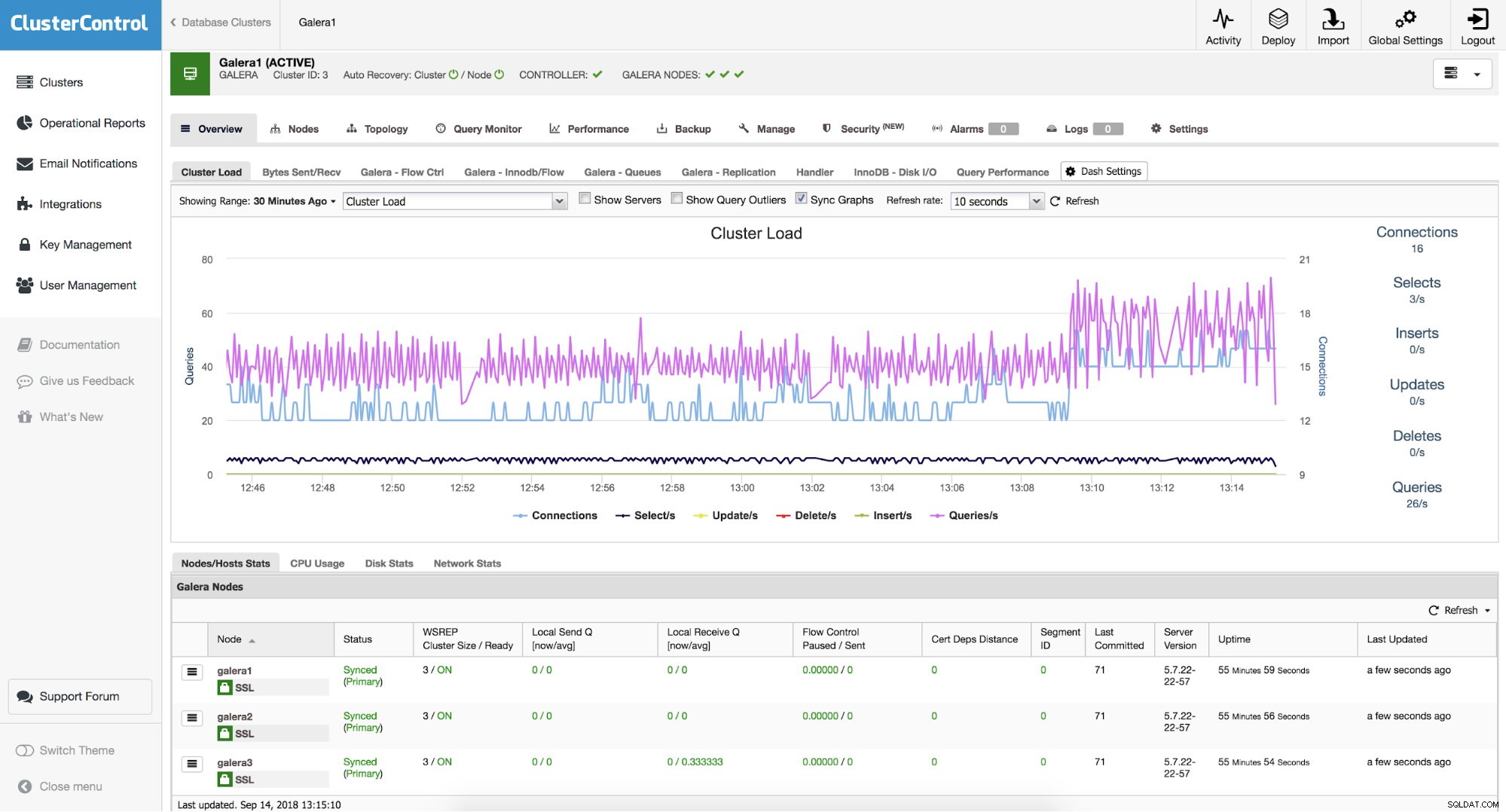 Графики с общ преглед на клъстерите
Графики с общ преглед на клъстерите Можете да видите графики като “Cluster Load” и “Galera - Flow Ctrl” заедно с няколко други. Ако това не ви е достатъчно, можете да щракнете върху „Настройки на тирето“ и след това да изберете опцията „Създаване на дъска“. От там можете също да управлявате съществуващи графики - можете да редактирате графика, като щракнете двукратно върху нея, можете също да я изтриете от списъка с раздели.
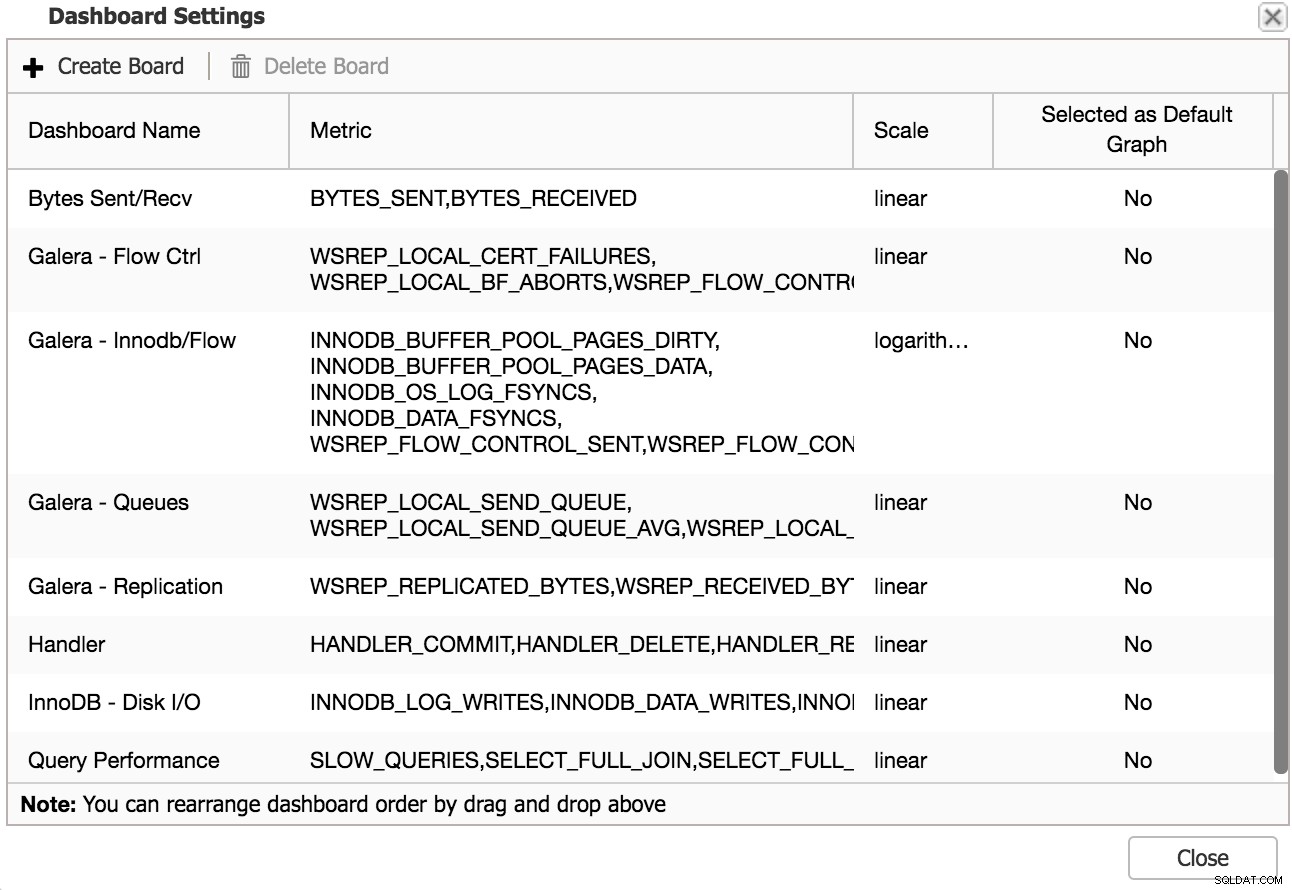 Настройки на таблото
Настройки на таблото Когато решите да създадете нова графика, ще ви бъде представена опция да изберете показатели, които искате да наблюдавате. Да предположим, че се интересуваме от наблюдение на временни обекти - таблици, файлове и таблици на диска. Трябва само да изберем и трите показателя, които искаме да следваме, и да ги добавим към новата ни графика.
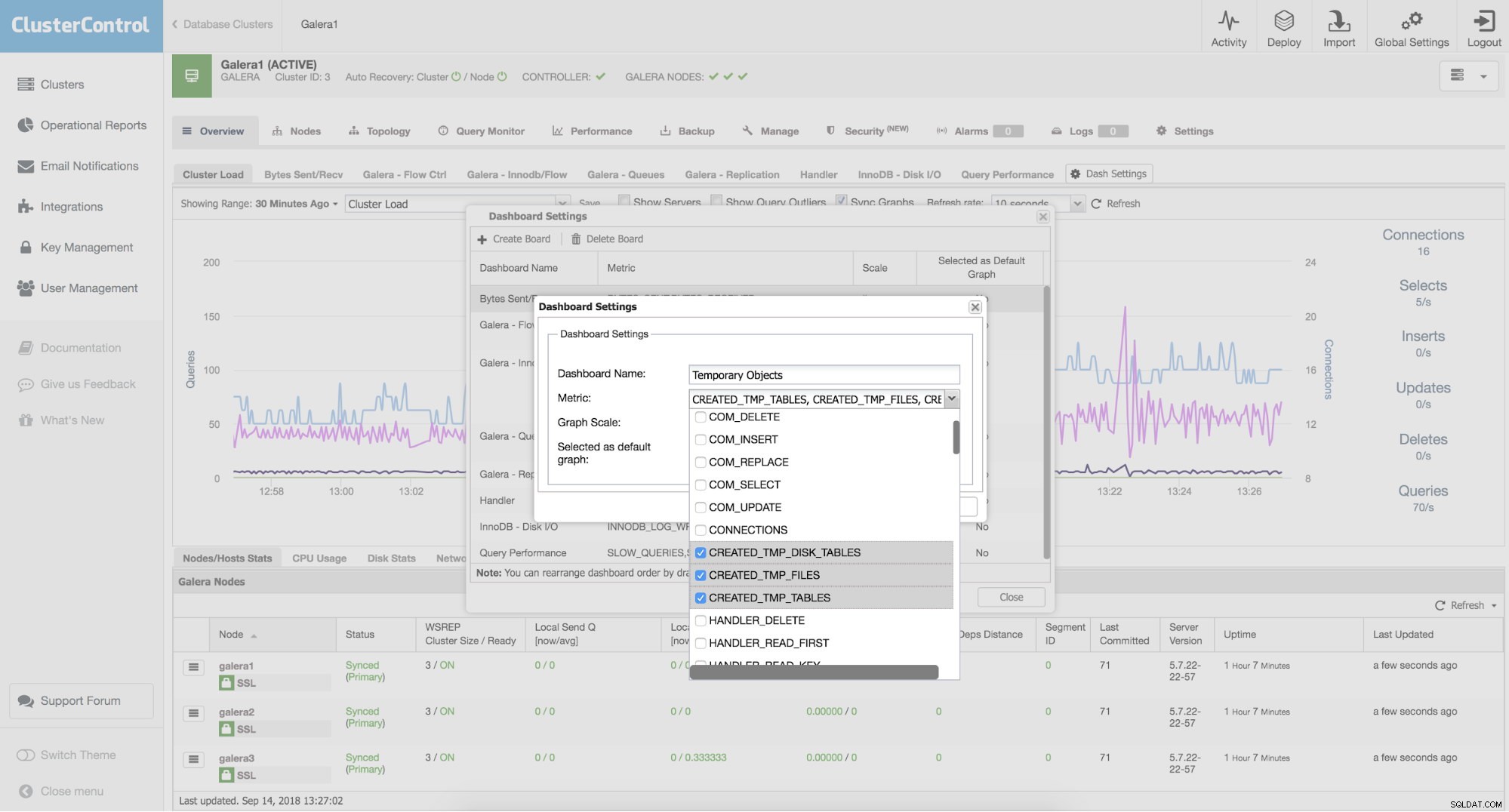 Нов борд 1
Нов борд 1 След това изберете някакво име за нашата нова графика и изберете скала. През повечето време искате мащабът да е линеен, но в някои редки случаи, като например когато смесвате показатели, съдържащи големи и малки стойности, може да искате да използвате логаритмичен мащаб вместо това.
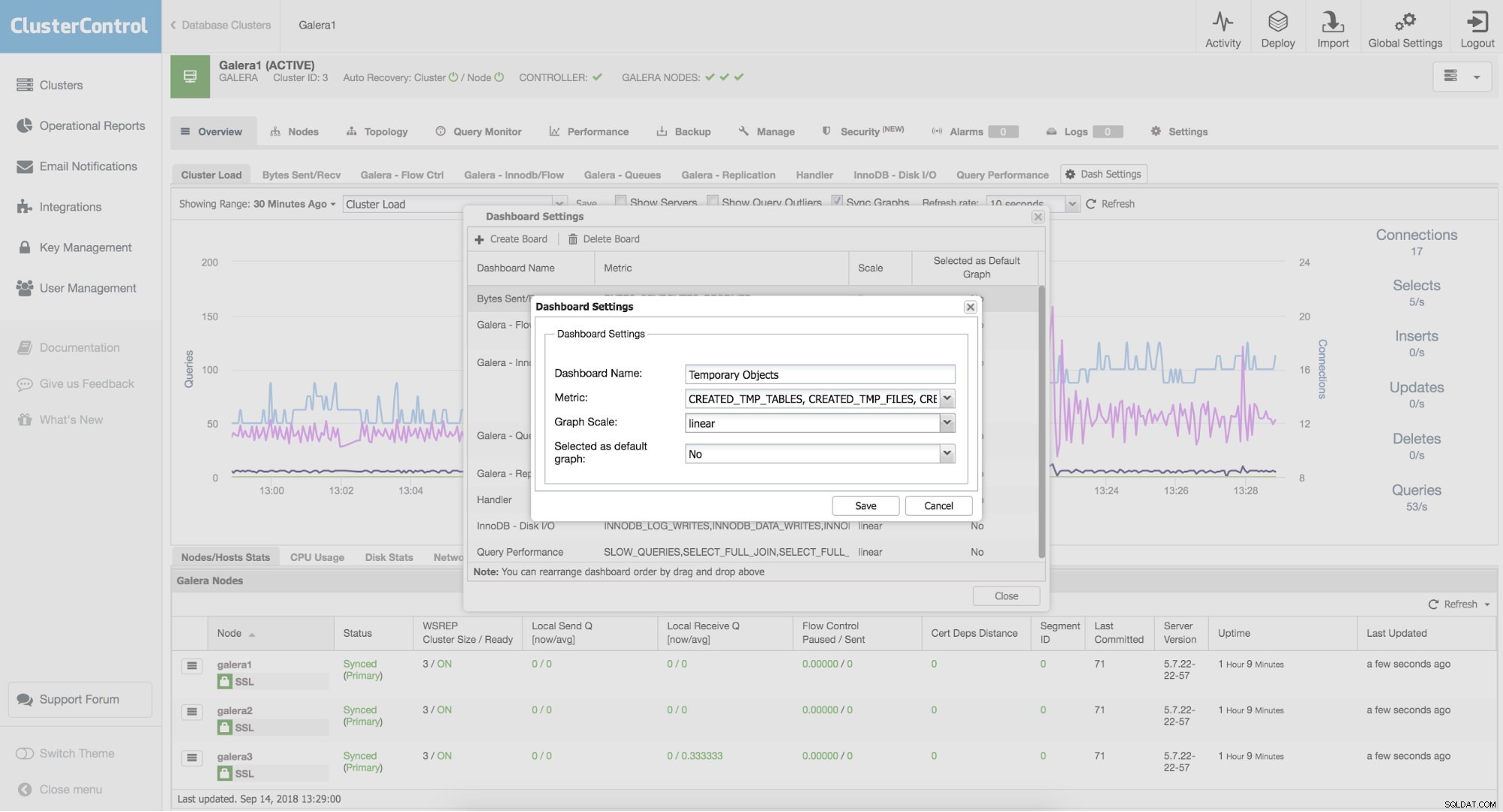 Нов борд 2
Нов борд 2 И накрая, можете да изберете дали вашият шаблон да бъде представен като графика по подразбиране. Ако отметнете тази опция, това е графиката, която ще виждате по подразбиране, когато влезете в раздела „Преглед“.
След като запазим новата графика, можете да се насладите на резултата:
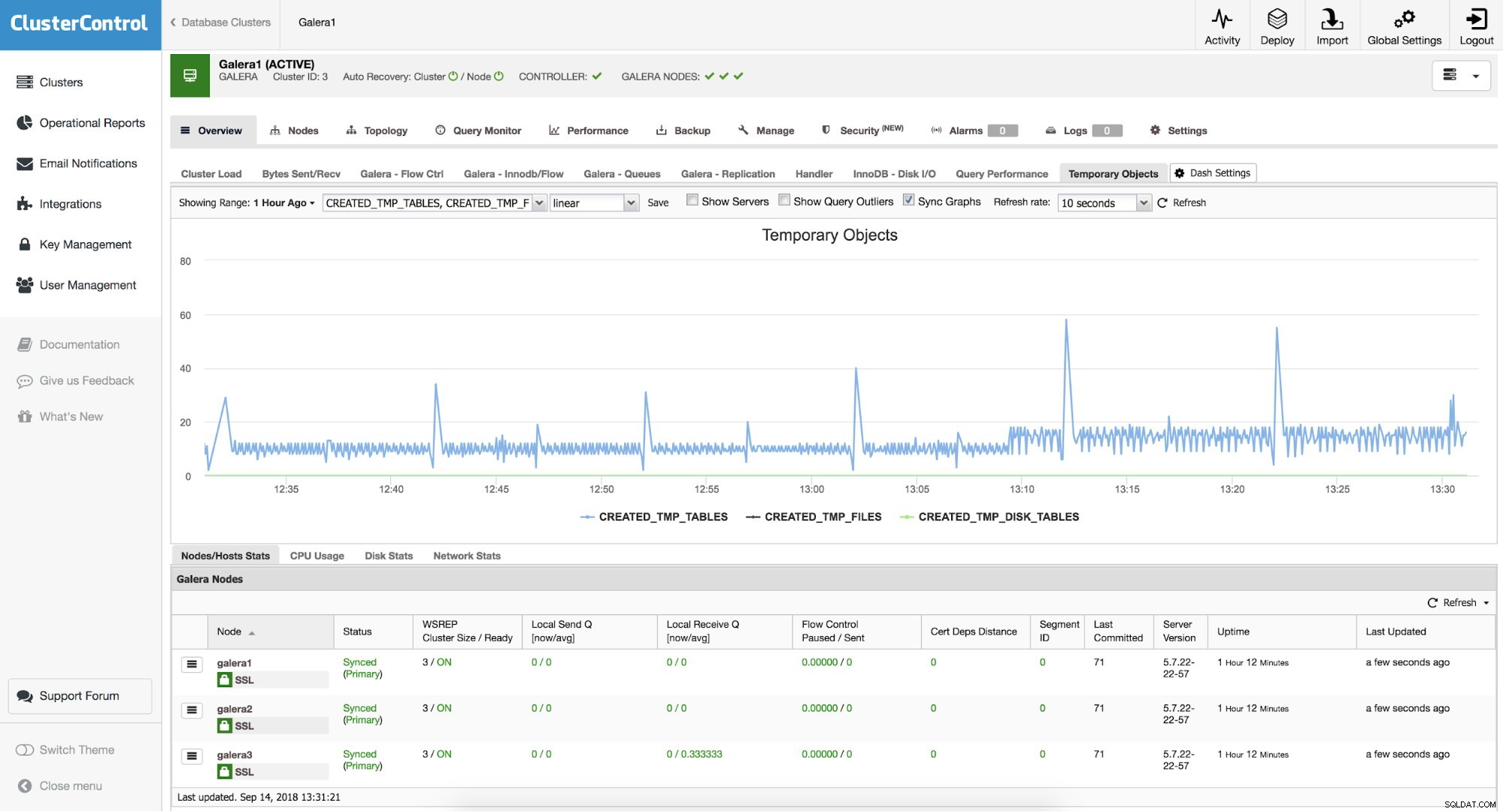 Нов борд 3
Нов борд 3 Раздел Преглед на възел
В допълнение към графиките на нашия клъстер, можем също да използваме тази функционалност на всеки от нашите възли независимо. В клъстера, ако отидем в секцията „Възли“ и изберете някои от тях, можем да видим преглед на него с показатели на операционната система:
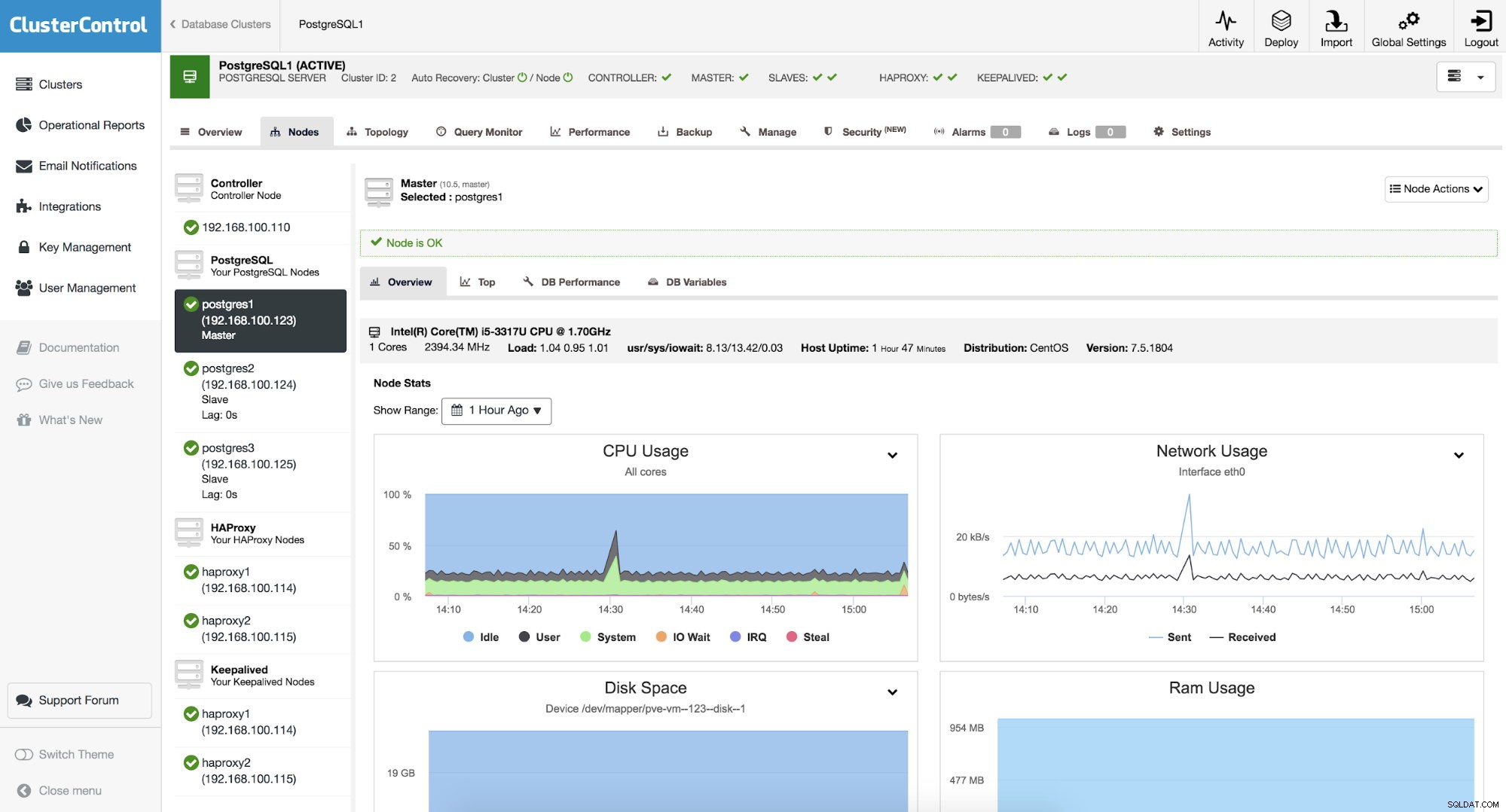 Графики за преглед на възел
Графики за преглед на възел Както виждаме, имаме осем графики с информация за използване на процесора, използване на мрежата, дисково пространство, използване на RAM, използване на диск, IOPS на диска, пространство за размяна и грешки в мрежата, които можем да използваме като отправна точка за отстраняване на неизправности на нашите възли.
Раздел производителност на базата данни
Когато погледнете възела и след това следвате раздела DB Performance, ще ви бъде представено по подразбиране осем различни показателя. Можете да ги промените или да добавите нови. За да направите това, трябва да използвате бутона „Избор на графика“:
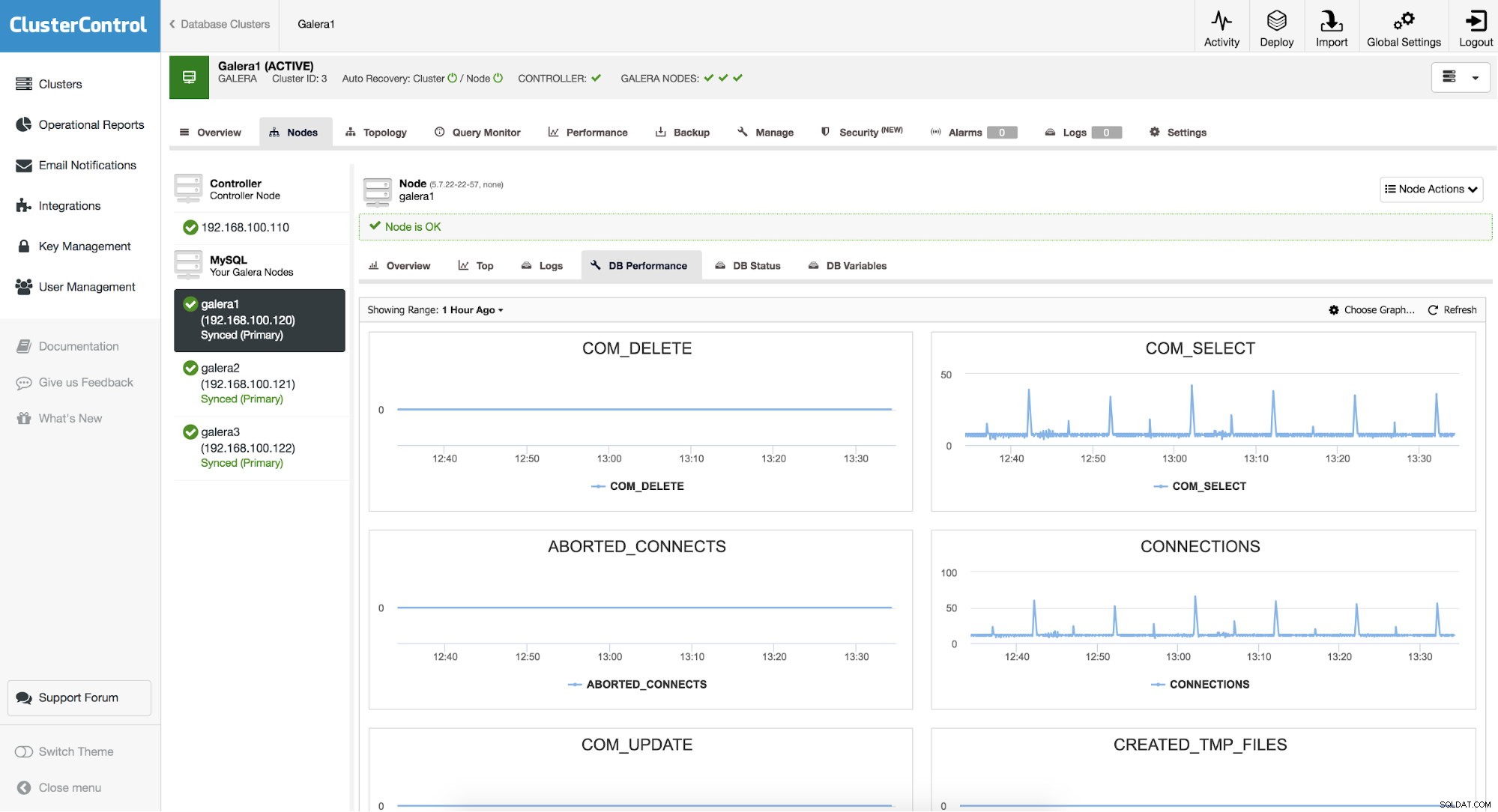 Графики на производителността на DB
Графики на производителността на DB Ще ви бъде представен нов прозорец, който ви позволява да конфигурирате оформлението и графичните показатели.
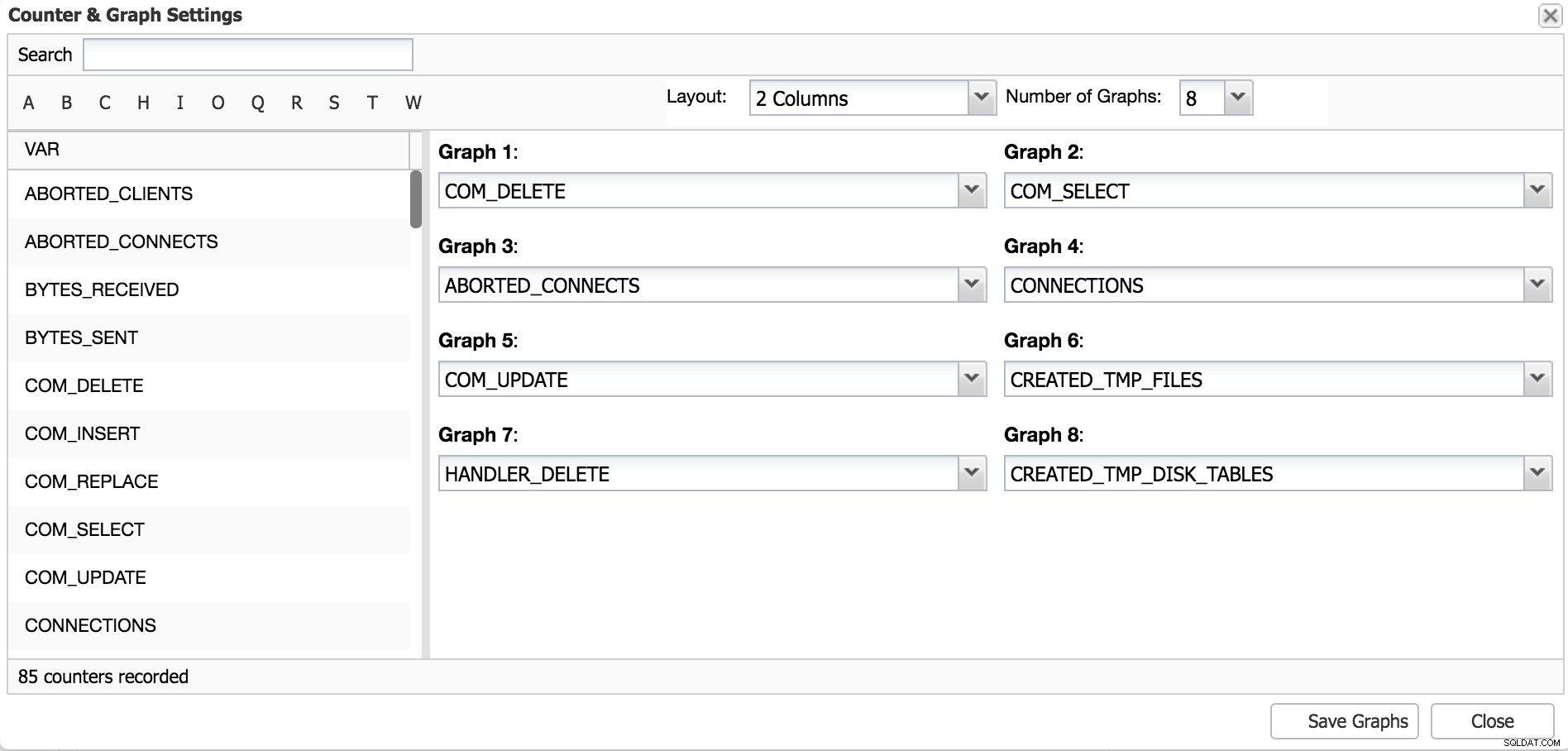 Настройки на графиките за производителност на DB
Настройки на графиките за производителност на DB Тук можете да изберете оформлението - две или три колони с графики и брой графики - до 20. След това може да искате да промените кои показатели искате да видите начертани - използвайте падащи диалогови прозорци, за да изберете какъвто и показател, който искате бих искал да добавя. След като сте готови, запазете графиките и се насладете на новите си показатели.
Можем също да използваме функцията за оперативни отчети на ClusterControl, където ще получим графиките и отчета на нашия клъстер и възли в HTML отчет, който може да бъде достъпен чрез потребителския интерфейс на ClusterControl или да планираме периодичното му изпращане по имейл.
Тези графики ни помагат да имаме пълна картина на състоянието и поведението на нашите бази данни